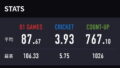PCディスク管理・バックアップソフトのAOMEI Backupperに触れる機会がありましたので、簡単に紹介をかねてレビューします。
日本市場への進出はまだ最近ということで、今後注目されるアプリになるかもしれません。
AOMEI Backupperの基本情報

AOMEI Backupperでできること
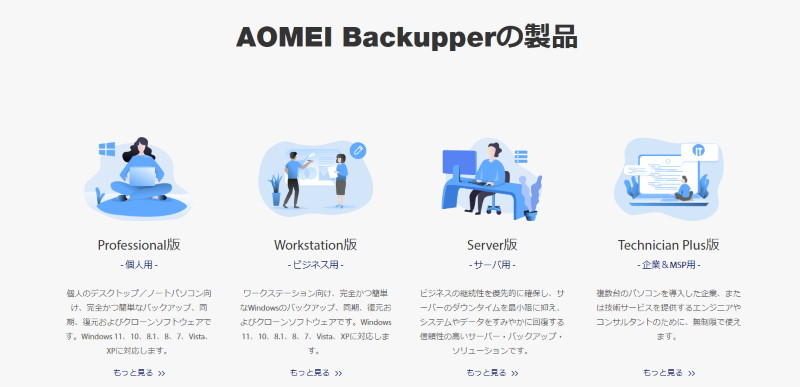
これらの有料級アプリの動作を無料(Standard版)で行うことができます。
- バックアップ
⇒主要機能です。システム・ディスク・ファイル単位でバックアップをとることができます。 - ファイル同期
⇒スケジュールに沿って別領域にファイルを同期します。 - 復元
⇒バックアップで作成したイメージファイルを使ってディスク上にデータを復元します。 - クローン
⇒ディスク、パーティション単位で別ドライブ(HDD)にクローンできます。 - ツール
⇒Windows 11への更新チェック(使ってるPCがWindows 11アップグレードの要件を満たしているか)、ディスク消去(フリーだとディスクをオール0に書き換え)、ブータブルメディア作成
など、Windows上でできる機能などを中心とした管理機能をAOMEI Backupperから簡易的に実行できます。
AOMEI Backupper無料版と有償版の違い
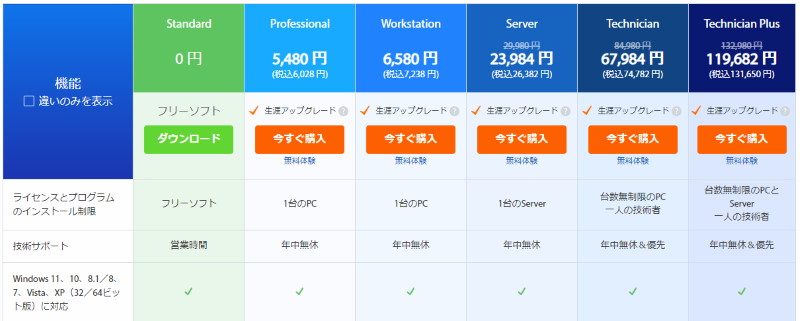
複数のグレードがありますが、個人ユーザーの場合ProfessionalかWorkstationを選ぶことになると思います。
先述の通り基本的な機能はStandard(無料版)で行えるため、有料版の購入は処理速度向上や、より高度かつ効率的なバックアップ機能を使用したい方にオススメします。
支払いはPayPal、コンビニ、各種クレジットカード(VISA, Master Card, AMERICAN EXPERSS, JCB)などで行えます。
AOMEI Backupperの制作会社について


設立はシンガポールでだったようですが、現在の所在地は香港となっています。
- 社名
- AOMEI International Network Limited
- 設立
- 2010年
- 所在地
- Unit 83, 3/F, Yau Lee Centre, No.45 Hoi Yuen Road, Kwun Tong, Kowloon, Hong Kong
【簡易レビュー】AOMEI Backupperを使ったディレクトリ単位のバックアップ→復元
実際にアプリを使って、画像ファイルが入ったディレクトリをバックアップ→復元してみました。
アプリケーションのダウンロード・インストール


ダウンロードページにアクセスし、緑色のダウンロードボタンをクリックします。クリック後、自動でダウンロード画面が開きます。
ダウンロードしたファイル(exeファイル)を起動しインストールを行います。インストール先を指定したい場合は、インストール前に右下に表示される「パス」をクリックすることで任意にインストール先を指定できます。
インストールしたファイルの総容量(インストール直後)は約344MBで、軽くなく重くもなくという容量だと思います。
ファイル(ディレクトリ)のバックアップと復元結果
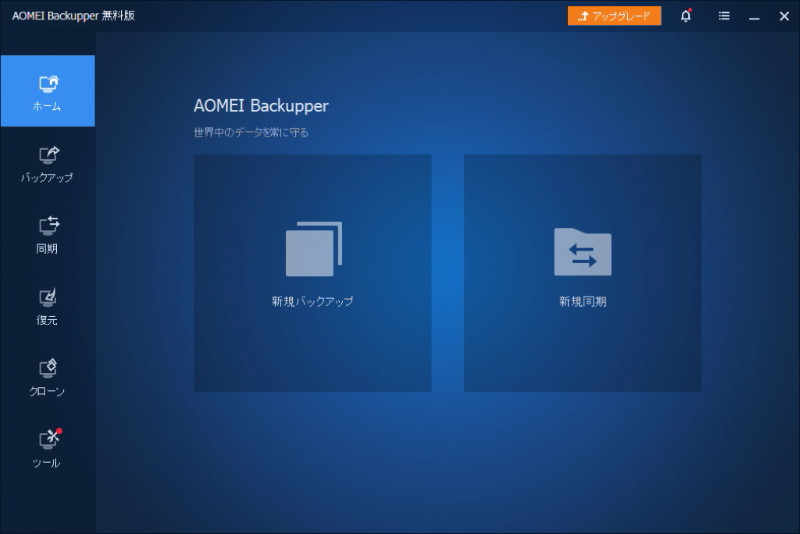
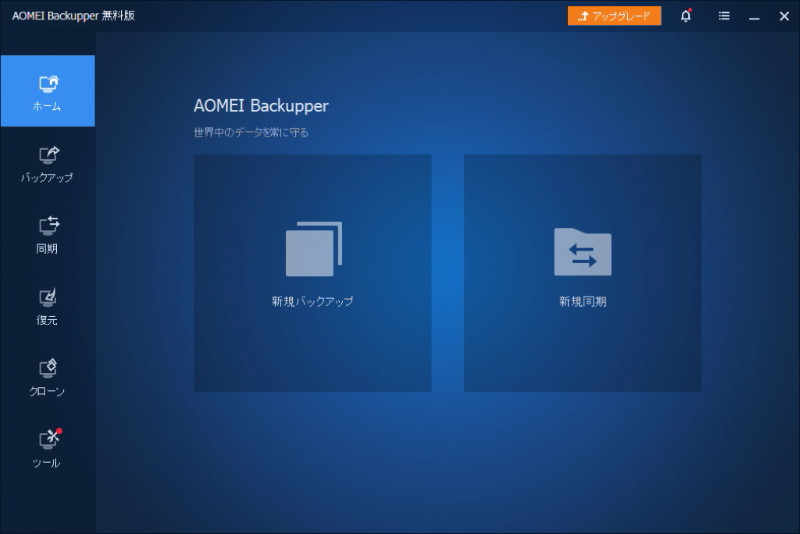
AOMEI Backupper(Standard)起動時画面
アプリケーションを起動後、左側のメニュータブから「バックアップ」を選び、バックアップしたいディレクトリを指定、バックアップファイルの保存先を指定したらあとは実行するのみです。
説明書を読まなくてもわかるシンプルな画面設定で、操作感は非常に楽です。
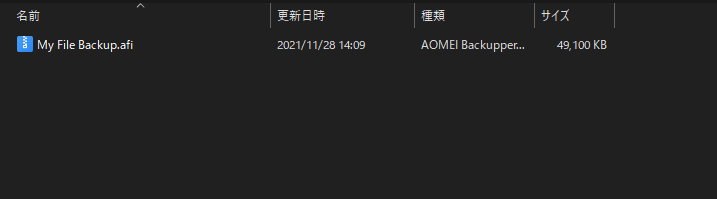
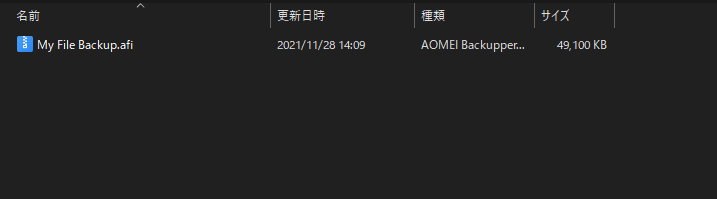
バックアップで作成されたイメージファイル
復元はメニューから「復元」を選び、イメージファイルを作成→先程作成したイメージファイルを選択→復元先を指定で復元できます。
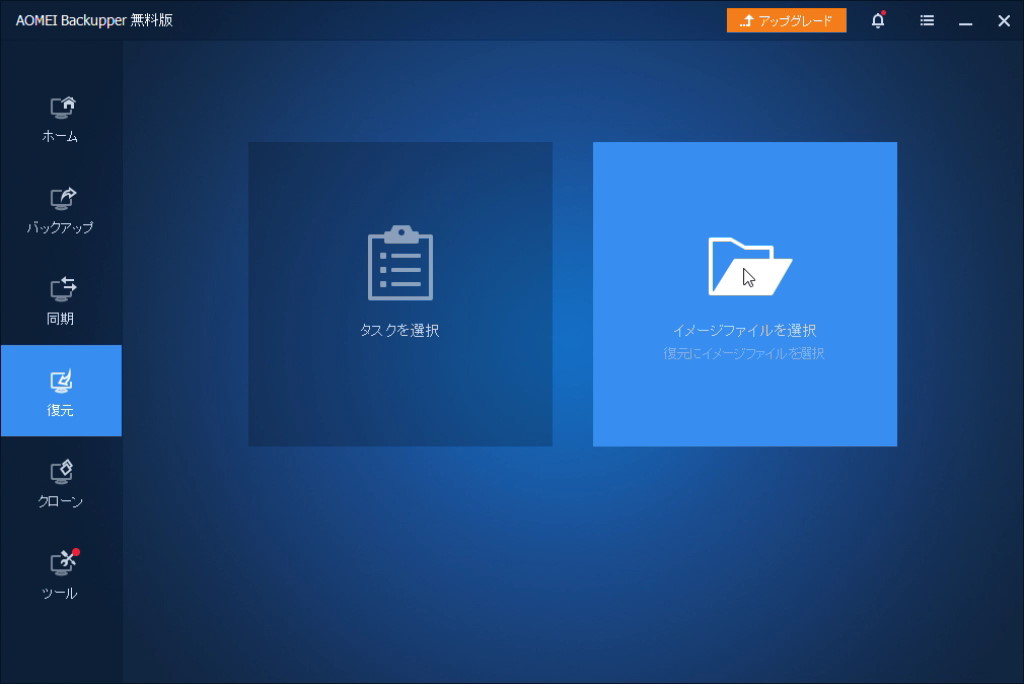
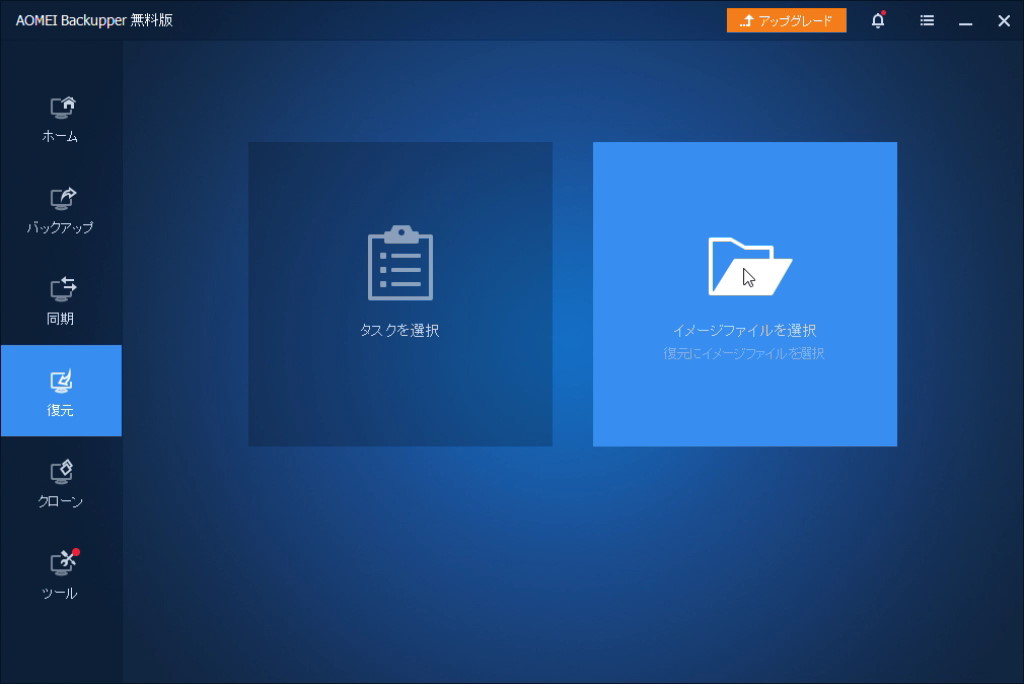
ファイル復元時の画面。作成済のイメージファイル(.afiファイル)と復元先を指定するだけで良い。
バックアップ元ファイルと復元ファイルでマージを取ってみましたが、全65の画像ファイルで1ピクセルも差分が生じてないことを確認しました。
所感
先述の通り、煩わしさのないシンプルな画面構成のアプリケーションで、使い勝手が非常に良いと思います。
メインで使おうと思うなら、より細かにツールの機能を精査していきたいところですが、簡易的にファイルのバックアップを取っておきたいときなどは迷わず使えるアプリケーションだと感じました。
上記作業を行って思ったこととして、バックアップイメージファイルの圧縮率が低い点が挙げられます。
元の画像ファイル群の合計サイズが47.9MB(50,311,168バイト)であるのに対し、作成したイメージファイルの容量は47.9MB(50,278,400バイト)とほぼ無圧縮状態であることが伺えます。
バックアップ時のオプションとして、圧縮率が変更できたので普通から高レベルにしてみましたが、作成されたイメージファイルの容量は47.7MB(50,020,352バイト)と大して圧縮されていませんでした。
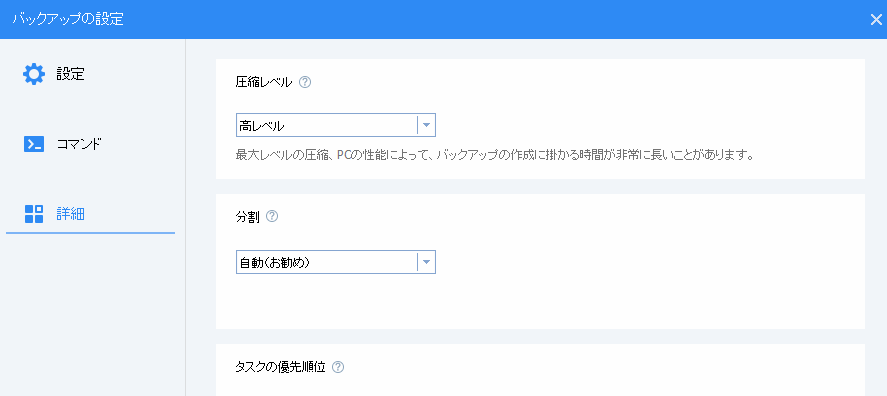
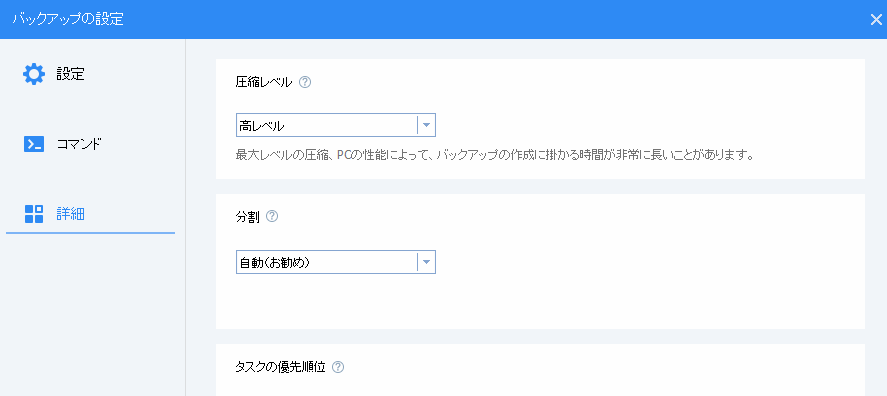
バックアップ前にオプションで圧縮レベルの変更が可能。普通から高レベルに変更。
これはフリー版(Standard版)だからこうなのか、jpgやpngが大して圧縮効率の悪いファイルなのかはなんともいえないですが……
まとめ


大量のファイルを1つのイメージファイルの中にマージして一時的に保管しておけるという点では何かと役立つことがありそうな気がしました。
PC全体を本ソフトでカバーしようと思った場合はもう少しテストをしてから有償版を買うことも考えたほうがいいかもしれません。